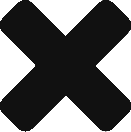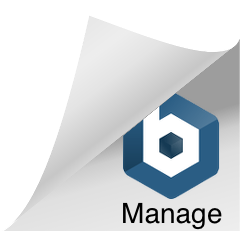📍 Acceso a la funcionalidad #
Para acceder a la funcionalidad de listar warehouses, siga los siguientes pasos:
- Ingrese al sistema TrackingPremium.
- En el menú lateral izquierdo, ubique la sección de Operaciones.
- Seleccione la opción “Warehouses”.
- Se desplegarán varias subcategorías, haga clic en “Listar”.
- El sistema lo redirigirá a una nueva ventana donde se listarán todos los warehouses disponibles.

🔍 Filtros disponibles #
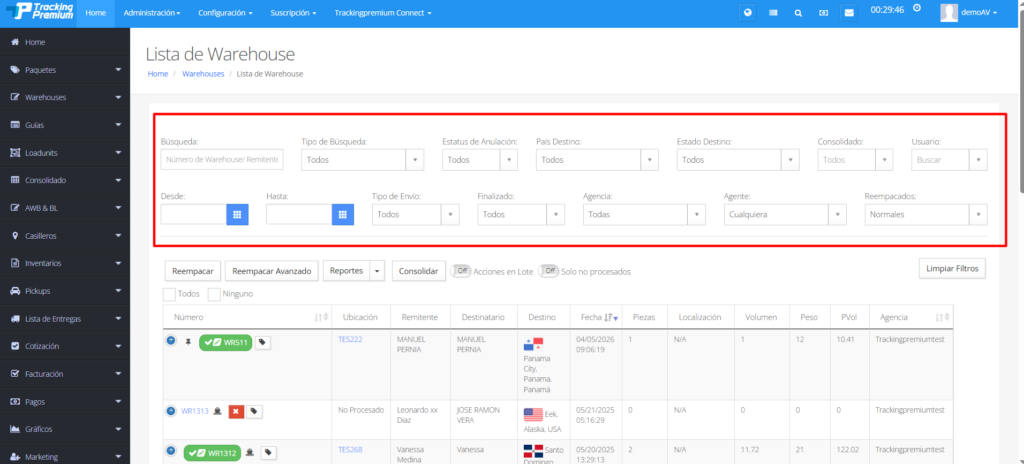
En la vista de listado, podrá utilizar una serie de filtros para agilizar la búsqueda y gestión de warehouses. Estos son:
- Búsqueda
Campo de texto donde puede ingresar cualquier término relacionado con el warehouse como: número de warehouse, remitente o destinatario. - Tipo de búsqueda
Permite seleccionar un criterio específico para la búsqueda:- Número de warehouse
- Tracking
- Remitente
- Destinatario
- Estatus de anulación
Filtro para mostrar:- Todos los warehouses
- Solo anulados
- Solo no anulados
- País destino
Filtra por el país al cual va dirigido el warehouse. - Estado destino
Permite refinar la búsqueda por estado o provincia de destino. - Consolidado
Filtro para mostrar warehouses consolidados o no consolidados. - Usuario
Permite filtrar los warehouses por el usuario que los procesó. - Desde – Hasta
Campos de rango de fecha para filtrar warehouses por su fecha de creación. - Tipo de envío
Permite mostrar warehouses según su tipo de envío indicado. - Finalizado
Filtra por warehouses que estén finalizados o no. - Agencia
Filtra por la agencia que procesó el warehouse. - Agente
Permite buscar warehouses por el agente que los procesó. - Reempacados
Permite filtrar:
- Warehouses normales
- Warehouses reempacados
⚙️ Acciones disponibles #

Debajo de los filtros, se presentan distintas acciones disponibles:
- Reempacar
Une dos o más warehouses en uno solo, deshaciendo los paquetes originales para formar uno nuevo. - Reempacar avanzado
Une varios warehouses sin deshacer los paquetes originales. Los agrupa como un nuevo warehouse consolidado.
⚠ Condiciones para reempacar:
- No debe estar asociado a una factura.
- No debe contener elementos previamente reempacados.
- No debe estar en operaciones logísticas.
- No debe tener estatus de entregado o finalizado.
- No puede proceder de un warehouse reempacado.
3. Reportes
Permite generar diferentes tipos de reportes sobre los warehouses listados.
4.Consolidar
Opción para consolidar warehouses directamente desde esta vista mediante un menú desplegable con consolidados disponibles.
5. Acciones en lote
Luego de activar permite realizar funciones sobre varios warehouses seleccionados, tales como:
Obtener reportes
Asignar estatus
Descargar etiquetas
Descargar notas de entrega
Descargar declaraciones de valor
Descargar PDF
6. Solo no procesados
Al activar esta opción, se mostrarán únicamente los warehouses que aún no han sido procesados.
📊 Vista de la tabla de Warehouses #
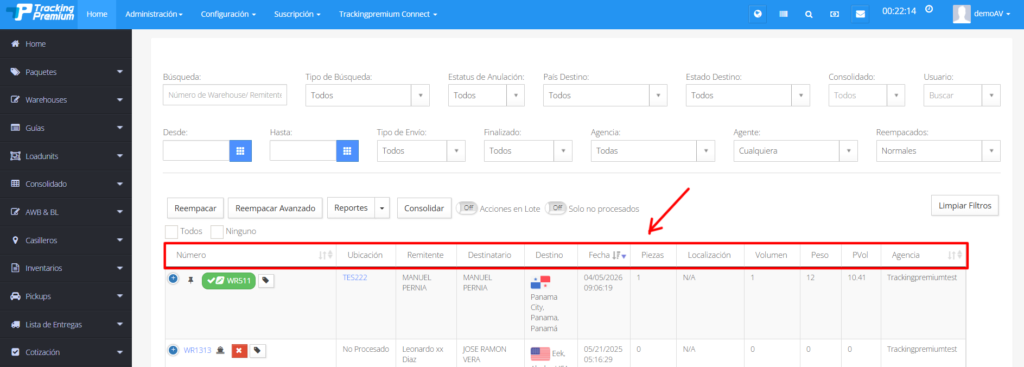
Los resultados se presentan en formato tabla con las siguientes columnas, puedes acceder a la informacion de cada warehouse dando click sobre el numero de warehouse o puedes visualizar mas informacion seleccionando el boton azul con el simbolo Mas:
- Número de warehouse
- Ubicación
- Remitente
- Destinatario
- País destino
- Fecha de creación
- Cantidad de piezas
- Localización en almacén
- Volumen
- Peso
- Peso volumétrico
- Agencia que lo procesó
🛑 Indicadores visuales de tipo de envío #
Junto al número de warehouse, aparece un icono representativo del tipo de envío:
- ✈️ Avión: Envío de tipo aéreo
- 🚢 Barco: Envío de tipo marítimo
- 🚛 Camión: Envío de tipo terrestre
⚡ Botones de acciones rápidas #
Cada fila de warehouse incluye accesos directos a acciones específicas:
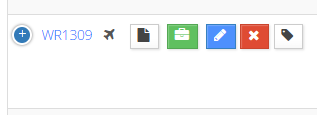
- Crear Guía
- Consolidar
- Actualizar
- Anular ❌
- Ver Etiqueta 🏷️
📄 Navegación y resumen #
- En la parte inferior de la tabla se encuentra un menú desplegable para elegir la cantidad de warehouses por página (por defecto: 10), lo que optimiza el rendimiento del sistema.
- También se muestra la cantidad total de páginas disponibles.
📈 Información general #
En la parte inferior de la vista, se encuentra una tabla informativa con datos generales:
- Numero de Warehouses
- Volumen
- peso
- Peso Volumetrico
- Piezas
- Valor
- Comision de Agentes